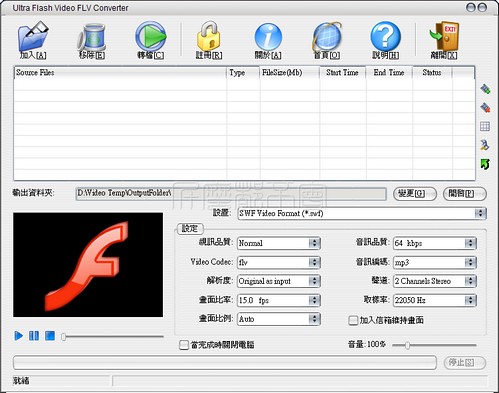
Aone Ultra Flash Video FLV Converter 是一款全格式FLV轉檔軟體,
支持將幾乎所有主流視頻格式轉換為 FLV 或者 SWF ︰*.
avi;*.mpg;*.divx;*.div;*.xvid;*.mpeg;*.wmv;*.asf;*
.asx;*.mpe;*.m1v;*.m2v;*.dat;*.mp4;*.m4v;*.dv;*.dif;*.mjpg;*.mjpeg;*.mov;*
.qt;*.rm;*.rmvb;*.3gp;*.3g2;*.h261,*.h264;*.yuv;*.raw;*.flv;*.swf;*.vob;*.mkv;*.ogm,
而且對使用者較為關心的 RealMedia(RM/RMVB...)
和 QuickTime(MOV/QT...) 支持良好。
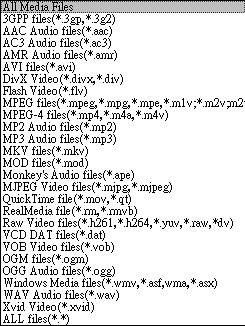
三大特色功能︰
既可輸出FLV格式,也可輸出SWF格式,甚至同時輸出FLV+SWF格式。
此軟體也支持創建調用播放的網頁
支持導入所有的主流字幕格式(*.srt,*.sub,*.idx,*.ssa,*.ass,*.psb,*.smi) -
字幕合成功能,
你現下無需再使用那些繁瑣的專業軟體來合成字幕到視頻中去,字幕合成與格式轉換一氣呵成﹗
支持視頻分割,右鍵點擊列表中的源文件,選擇 [編輯視頻] ,自己設置下起點終點即可對視頻進行去粗取精處理﹗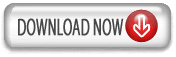
超快、超方便!YouTube影片、MTV線上轉檔機!(FLV轉成MP3、MP4、AVI、MOV…等格式)
當我們看到網路上超有趣的影片,如「連iPod都被打敗了!超強的果菜攪拌機! 」或啥蔡依琳、周杰倫、林志玲或線上新聞影片、廣告片…等等,如果想下載回來自己電腦、並轉成一般電腦都可以讀取的影片檔的話,該怎麼做呢?前面我們有介紹過「YouTube影片下載器 」跟「用KMPlayer將 .flv 影片檔轉成其他影片格式 」,不過,前面的東西都沒有這篇文章將介紹的「FLV Online Converter」線上轉檔網頁來得好用唷!
「FLV Online Converter 」是一個名為「Takuma Mori」的日本人做的網頁,他透過一些影片壓縮、解壓縮技術,直接幫我們將所輸入的YouTube線上影片,由YouTube網站中的FLV轉成MPEG4格式的影片,並且提供直接下載的服務,在轉當完成後,馬上就可以下載,不用在裝什麼下載軟體,也不用在搞什麼轉檔工具了,直接在「FLV Online Converter」網站上就可以一氣呵成,搞定一切!
網站名稱:FLV Online Converter
製作方式
第1步 開啟你想下載的YouTube影片頁面後,在右邊「URL」網址欄位上,按一下滑鼠右鍵,再點選【複製】,將影片的網址複製下來。

第2步 開啟「http://vixy.net/flv_converter」這個網站後,直接在「URL」網址欄位中貼上剛剛的YouTube影片網址。接著在 「convert to」下拉選單中點選你要轉換成的影片格式,如「AVI for Windows(DivX+MP3)」,選擇好之後再按下〔Start〕按鈕,下面的「Process Status」區塊會顯示目前轉檔進度,請稍等一會兒。

第3步 過一會兒,順利轉檔完後,我們可以在「Download Link」下方看到一個網址,直接在該網址上按一下滑鼠右鍵,並點選【另存目標】,即可將轉檔完成的檔案下載到你的電腦中。

第4步 如圖,下載回來的「*.avi」影音檔就是剛剛你所貼上的那個YouTube影片囉!這影片我們可以使用一般的Windows播放軟體直接播放。
由於是Divx影音格式,所以如果你是用Windows Media Player的話,可能還沒更新到Divx的CODEC解碼器,可以另外到「這裡 」下載解碼器,安裝好之後Windows Media Player 就可以順利播放囉!

依照「如何下載Google Video或 YouTube中的Flash影片」這篇文章下載下來的「.flv」影片檔該如何把他轉成一般Windows Media Player播放器可以播放的影音格式呢?延伸閱讀:
KMPlayer 播放軟體 最新版!(可直接播YouTube跟vlog的FLV影片檔)
如何用KMPlayer將「.flv」影片檔轉成其他影片格式?
如何上傳影片到YouTube上?(如何在YouTube貼影片?)
如何用KMPlayer將「.flv」影片檔轉成其他影片格式?
第1步 當使用KMPlayer播放「.flv」影片檔時,直接在影片畫面上按一下滑鼠右鍵,再依序點選【擷取】→【擷取為AVI檔案】。

第2步 接著在「檔案名稱」處輸入轉檔後的檔名與存檔位置,然後再按下〔開始〕,即可開始從目前的播放進度,邊看邊錄。

第3步 等你要停止的時候,再按下〔關閉〕,即可停止錄影。錄好之後,我們就可以使用PowerDVD或Windows Media Player來播放這個AVI格式的影片檔囉。

延伸閱讀:
如何下載 YouTube 或 Google Video 中的Flash影片、MV?
KMPLAYER中文化程式:chinesebig5.zip (解壓縮到C:\Program Files\KMPlayer\Language即可)
flv轉檔 觀看程式-免費程式
程式名稱:Riva FLV Encoder 2
下載網頁
轉檔法
如果沒有flv player或是想將flv影片檔轉成wmv或是mpeg格式的話怎麼辦?沒關係,我們可以用Riva VX: Riva FLV Encoder,下面簡略的講一下如何用Riva FLV Encoder將flv檔轉成mpg。
安裝完Riva FLV Encoder後,啟動程式,按下Browse。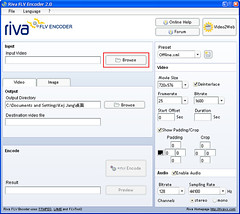
手動更改output file的file name,將副檔名改成mpg。這邊有點奇怪,這程式並沒有選項讓你選擇輸出的類型,而是直接更改副檔名,我不知道這到底算好還是壞(不過他本來就說是 FLV Encoder,所以沒別的選項可以選也是可以理解的,但是他真的可以轉成mpg就是了)。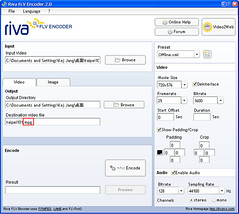
轉檔的時候程式的畫面會變白,等到畫面恢復就表示好囉!下面也會顯示:Encoding Successful! 太好啦,這樣就不用每台電腦都要裝FLV Player才能看了。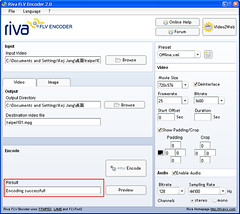
軟體名稱:Extra.FLV
軟體版本:2.1.0 改版囉
軟體用途:FLV 播放與直接剪輯、合併之軟體
另外有影片截圖、修復與轉檔等功能
也支援處理 MPG、VCD、DVD 影片格式
軟體性質:Freeware(請勿轉作商業用途)
作業系統:Windows XP/2000/Me/98/NT
語言界面:繁體、簡體中文
檔案大小:壓縮檔 6507 KB,含說明檔
軟體作者:吳文成
更新日期:2008, 03, 12
本軟體是以 Visual Basic 6.0 撰寫 ,所以在作業系統裡必須
要有 msvbvm60.dll 這個動態連結檔,才能正常執行 。如果你
無法執行這套軟體,並且缺少 msvbvm60.dll(通常作業系統下
都有這個檔案),請在右側下載 。下載之後,複製到以下的目
錄 WINDOWS\system32 或目錄 WINNT\system32,如果有必要,
可能需要重新啟動電腦,以完成 msvbvm60.dll 安裝。
現在很多線上播放的影片都是屬於 Flash 視訊的 FLV 格式,這類的服務基本上是只提供線上觀看用的,不過有些人會想辦法下載到電腦來保存,不過若沒安裝正確的編碼或是使用專用的播放軟體的話,是無法正常的播放觀賞的。
所以這邊提供幾種方法,來讓下載的 FLV 影片可以播放。
1•FLV Player
官方網站:http://www.martijndevisser.com/
檔案下載位置:http://applian.com/flvplayer/index_martijn.php

FLV Player 是一個專門播放 FLV 影片用的播放軟體,它是免費的,下載安裝後就能使用了。
而使用方法很簡單,只要把要播放的 FLV 影片拖曳到 FLV Player 視窗後,醬子就會開始播放了。拖拉右下角可以調整視窗的大小,同時也會調整到影片播放的尺寸。
2•Riva FLV Player
官方網站:http://rivavx.de/
檔案下載位置:http://www.download.com/Riva-FLV-Player/3000-2194-10435953.html

Riva FLV Player 也是一個專門播放 FLV 影片用的播放軟體,除了跟 FLV Player 都是免費的之外,Riva 還有另一套免費的 FLV 轉檔軟體 - Riva FLV ENCODER 。
而 Riva FLV Player 的使用方式跟 FLV Player 一樣都能透過拖曳的方式來載入影片並播放。唯一差別是在 Riva FLV Player 無法改變影片播放時的尺寸大小。
3•VLC Media Player Portable
檔案下載位置:http://portableapps.com/apps/music_video/vlc_portable

VLC Media Player Portable 是一套支援多平台的免費軟體,能直接播放各種類型的串流影片(線上直接播放),連像是用 P2P 下載未完成的影片都能播放。
從官網下載後的 EXE 檔可用 WinRAR 來解開,醬就是綠色免安裝版了。若要播放影片時,可以用檔案開啟的方式來選擇,它也能調整視窗的尺寸大小來改變影片的尺寸。
不過,當我要直接拖拉時間軸時,影片就無法播放了,不知道這是不是Bug?
4•Wimpy Standalone FLV Player
官方網站:http://www.wimpyplayer.com/
檔案下載位置:http://www.wimpyplayer.com/products/wimpy_standalone_flv_player.html

Wimpy Standalone FLV Player 是一個免費且免安裝的綠色播放軟體。
使用的方法跟前幾個差不多,都只要把要播放的 FLV 影片拖曳到視窗中或是用開啟檔案的方式都可以。它也能透過調整視窗大小來改變影片播放的尺寸。
不過就這四個播放軟體來說的話,Wimpy Standalone FLV Player 是唯一個能用全螢幕(視窗放到最大)的方式來播放的。
這邊也老王賣瓜一下,若要找出線上影片 FLV 的真實路徑的話,可以參考FLV Video Parser - Web 版和FLV Video Parser 原始路徑解碼器這兩篇文章。
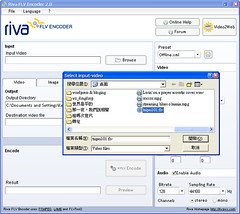
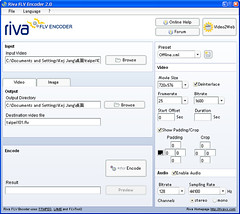
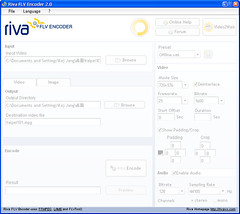
沒有留言:
張貼留言